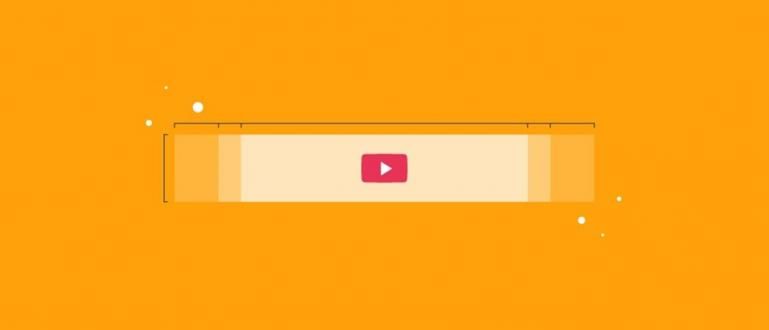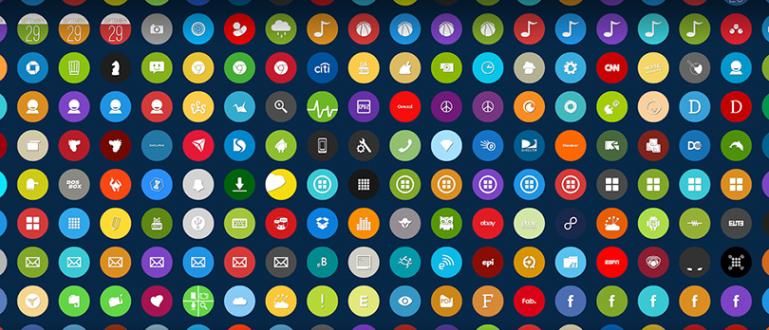显示屏幕截图通常非常扁平且没有吸引力。现在有一种方法可以使屏幕截图看起来更好!
截图 或智能手机的屏幕截图通常看起来非常普通且没有吸引力。为了使它有趣,我们通常必须使用编辑应用程序自己编辑它并添加图片 帧 WL。
从现在开始,您不必再担心了。 伙计们! Jaka 将为您提供一种实用且简单的方法来制作更好的屏幕截图。诀窍是使用一个 使截图更有趣的应用程序 命名 筛选器.
- 100% 成功:这是在计算机上制作假屏幕截图的方法
- 如何在不按任何按钮的情况下在 Android 上截屏!
- 如何在 Android 和 iPhone 上拍摄长截图 |可以不申请!
轻松使屏幕截图更具吸引力
现在要在截图中添加手机边框,我们不需要手动进行,因为有一个实用的方法。您只需要下载一个名为 筛选器 在老鼠街。安装之后就可以开始使用了。以下是编辑屏幕截图的实用步骤:
 应用程序生产力 Toastcode 下载
应用程序生产力 Toastcode 下载 第1步
打开 Screener 应用程序,您将看到该应用程序的初始屏幕。界面简单易用。有 框架模板 适用于各种品牌的手机和智能手表。

如果你 幻灯片 屏幕右侧,您可以选择可以使用的框架类型 平坦的, 3D, 和 最低限度.在使用现有模板之前,您必须先下载它。
第2步
选择您将使用的模板,然后 轻敲.之后,您将进入编辑菜单。您可以通过按手机模板中间的 (+) 图标输入屏幕截图图像。之后选择您将使用的图像,它可以来自图库、谷歌驱动器或文件管理器。

 查看文章
查看文章 第 3 步
在位于底部的设置栏中,您可以调整外观。有两个菜单,分别是 框架 和 背景.您可以在“框架”菜单中添加阴影和调整亮度。

在背景菜单中,您可以选择使用纯色背景或其他图像。要在这两个菜单之间切换,您可以点击屏幕右侧和左侧的导航图标。
第四步

如果您已经完成编辑,您可以立即保存它。为此,请点击右上角的图标。之后选择 节省,您的编辑结果将自动保存到您的图库,精确到 筛选器文件夹.
使用筛选器编辑结果
这是使用此 Screener 应用程序进行编辑的最终结果。怎么样,这样更有趣吧?

嗯,那是 Jaka 的建议 使截图更有趣的应用程序.这个应用程序易于学习和使用。你现在就可以开始尝试了。
还阅读关于 截图 或其他有趣的文章 查罗尼·菲特里.